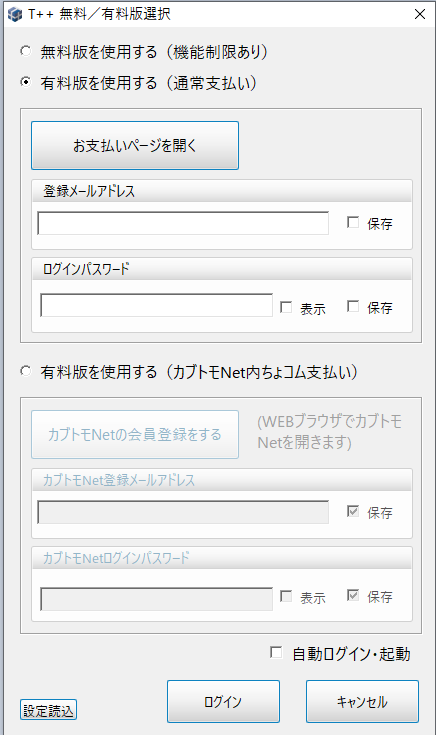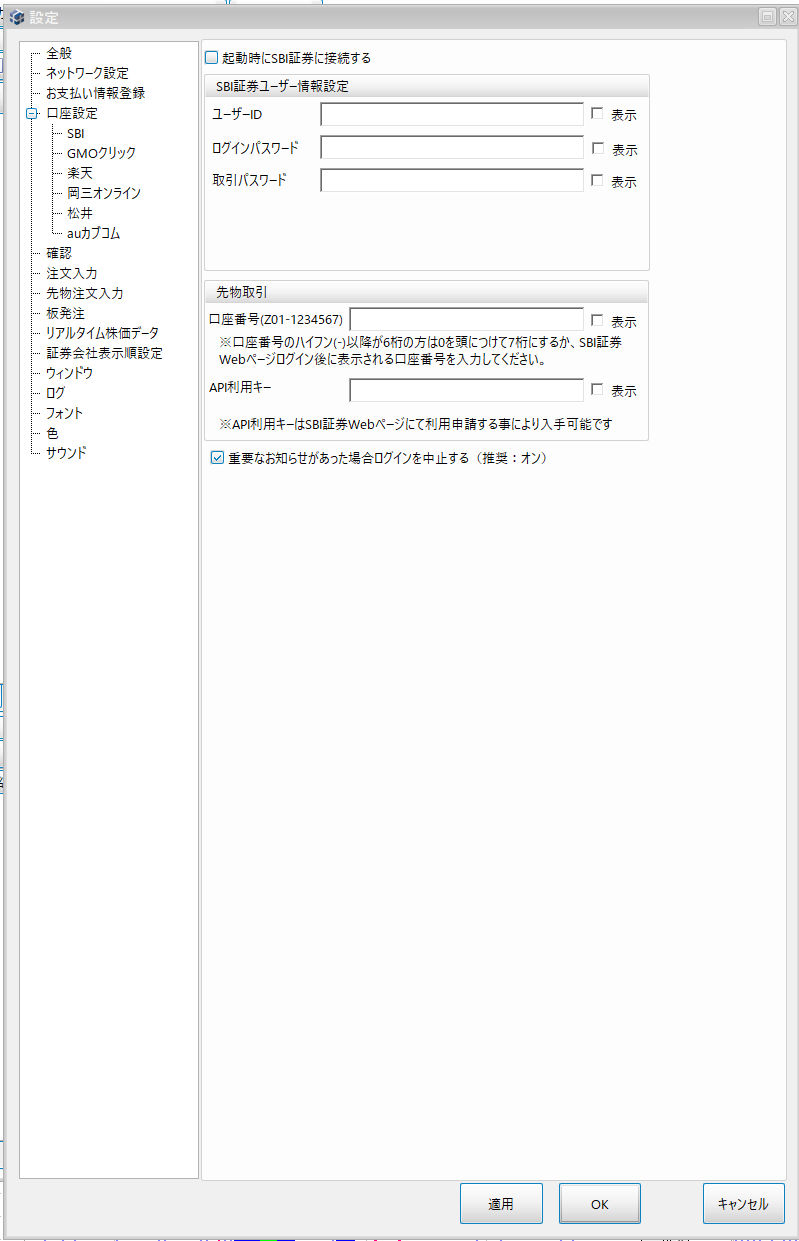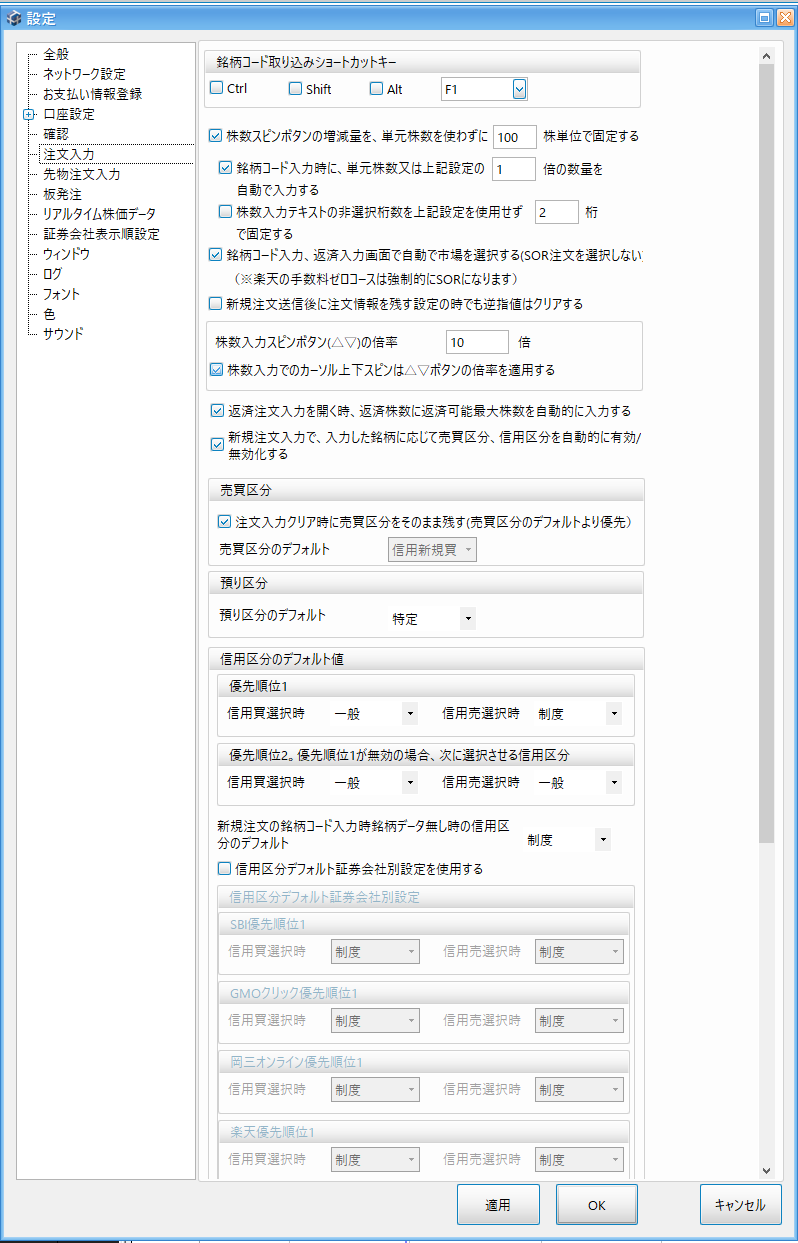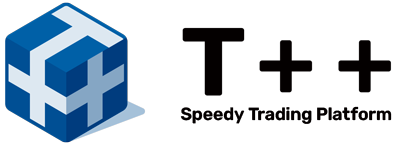インストールと初期設定方法
初回起動時にやること
- 1
- 無料版・有料版のどちらを使用するか選択する
はじめに無料版、有料版のどちらを使用するか選択してください。無料版は同時接続証券会社数など、一部機能制限があります。有料版を使用する場合は、現在クレジットカード決済と、カブトモネット内ちょこむ支払いがあり、いずれもユーザー登録が必要です。ちょこむ支払いの場合は、カブトモネットにログインする必要があります。アカウントをお持ちでない方は、[こちら](http://kabutomo.net/)から作成してください。次回以降の起動時は、自動ログイン・起動にチェックを入れておくことでこのアクションは省略できます
- 2
- 設定画面から、使用する証券会社の口座番号、ログインパスワード、取引パスワードを入力する
T++2では、最初に設定しておけば起動のたびに各証券会社のパスワードを入力する必要はありません。設定画面は「ツール」→「設定」から開き、その中の「口座設定」からご使用になる証券会社を選んでパスワードを入力してください(画像はSBI証券の設定画面)。 無料版では同時に接続できる証券会社は1社のみですが、有料版は複数の証券会社に同時に接続し、ポートフォリオなどもまとめて管理することが可能です。
- 3
- 設定画面から、注文方法の設定や、各ウインドウの更新間隔などを設定する
T++2では、発注時の確認の有無や、銘柄コードを入力した時に自動的に売買区分を選択したり、初期株数を自動で入力したり、現在の株価を入力したりといった、自動入力なども細かく設定できます(画像は注文入力の設定画面)。その他フォントサイズなども設定画面から変更できます。
- 4
- T++2では、注文画面を複数並べたり、あまり使わないウインドウを非表示にしたり、タブで切り替えるようにしたり、ポートフォリオを大きく表示したりといった、ご自身の使いやすいように自由にレイアウトできます。やり方については、「レイアウトを変更する」で詳しく説明します